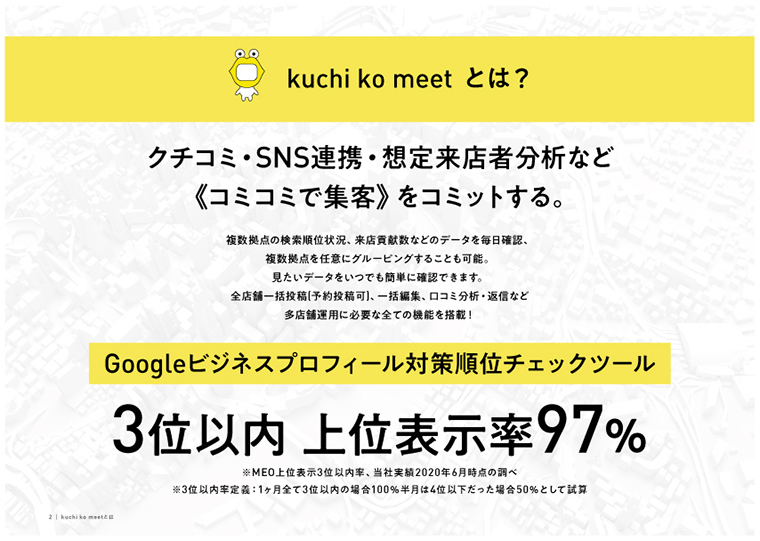Googleビジネスプロフィールの登録方法や注意点を紹介
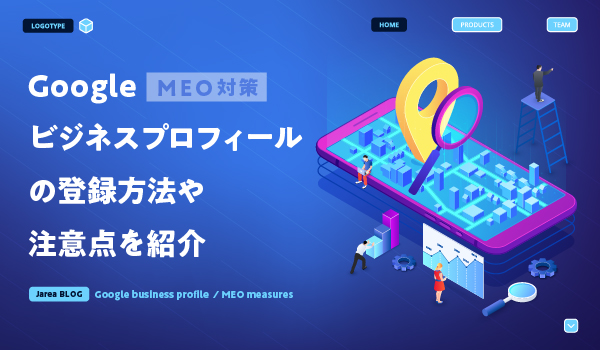
Googleビジネスプロフィールとは、ビジネスオーナーが管理している店舗情報をGoogleマップやGoogle検索に表示させることによってユーザーに自店舗を認知させ、来店につなげるツールです。
多くのユーザーは飲食店やホテル、娯楽施設などを探す際にGoogleマップを利用し、Googleビジネスプロフィールを参照して実際に訪問する店舗を選びます。
従って、Googleビジネスプロフィールは集客に大きく影響を及ぼすものであり、これから新店舗をオープンする方や来店率アップを図りたい方にとって、まず初めに取り組んでおきたい施策となります。
そこで今回は、Googleビジネスプロフィールの登録方法について紹介していきたいと思います。
|
目次 |
Googleビジネスプロフィールを登録するための事前準備
Googleビジネスプロフィールに登録するには、まずGmailアカウントを作成する必要があります。こちらのリンクから作成可能です。
Gmailアカウントは「自分用」と「ビジネスの管理用」の2種類がありますが、Googleビジネスプロフィールの活用のために作成するのであれば、ビジネスの管理用で作るようにしましょう。
次に、自店舗のプロフィールがGoogleマップに登録されているかを確認しましょう。新しく店舗をオープンする場合などはまだ登録されていない場合が多いため、新規でビジネス情報を設定する必要があります。
すでに自店舗がオープンしている場合は、オーナーが登録を済ませているかと思いますが、WEBサイトの情報や実際に来店したユーザーの情報提供などからGoogleマップに勝手に登録されていることもあります。
その場合でも、オーナー確認をして自分がオーナーであることを証明することで、Googleビジネスプロフィールの各機能の編集ができるようになり、第三者からの誤った情報提供を防ぐことができます。
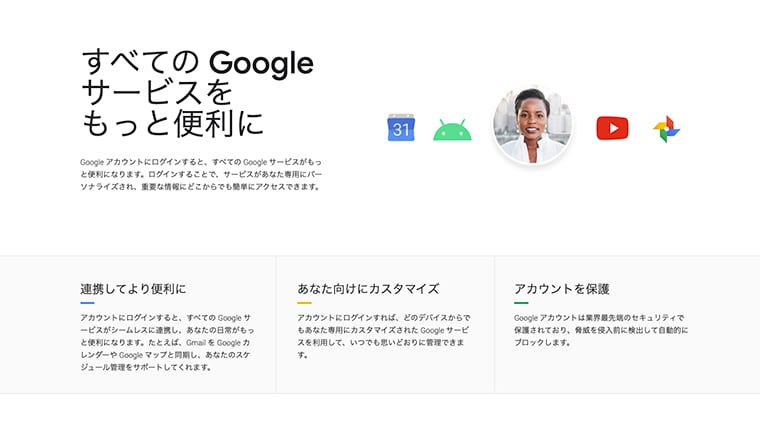
Googleビジネスプロフィールのオーナー確認方法
Googleビジネスプロフィールがすでに作成されていた場合はオーナー確認に進みましょう。
オーナー確認方法は以下の通りです。
- Googleマップで自店舗を検索し、Googleビジネスプロフィールに「ビジネスオーナーですか?」という文言が表示されるためクリックする。Google検索で検索した場合はナレッジパネルに表示されます。
- 「管理を開始」ボタンが表示されるため、クリックする。
- ビジネスオーナーの確認方法を選択する画面になり、確認コードの受け取りを通話、メール、ハガキ郵送の中から選択します。実店舗があれば基本的にハガキ郵送になります。
- 確認コードが送られてくるため、Googleアカウントにログイン後、コードを入力して送信する。
以上のステップでオーナー確認が完了し、Googleビジネスプロフィールにおけるあらゆる機能を利用することができます。
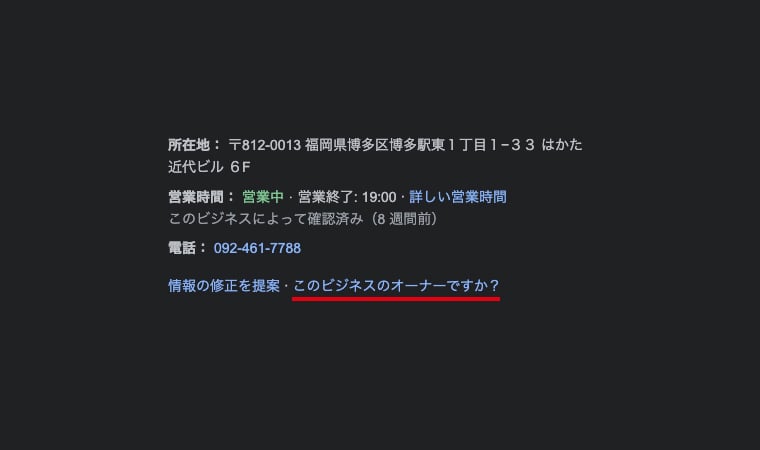
新規でGoogleビジネスプロフィールに登録する方法
GoogleマップにGoogleビジネスプロフィールが登録されていなかった場合は新規で登録する必要があります。
新規でGoogleビジネスプロフィールを登録する方法は以下の通りです。
- GoogleビジネスプロフィールのWEBサイトにて「今すぐ管理」をクリックする。
- ビジネスの名前を入力する画面になる。すでに実店舗で出している看板やWEBサイトに表示している名前と同じ名前を設定する。
- ビジネスカテゴリを設定する画面にて、自店舗の大枠のカテゴリ(飲食店、ホテル等)を入力するとより詳細なカテゴリ一覧がプルダウン表示されるため、選択する。ビジネスカテゴリはすべての登録が完了した後でも変更することが可能。
- ユーザーが実際に訪れることができる場所かどうかを確認される。実店舗がある場合は「はい」、ない場合は「いいえ」を選択する。
- 店舗の住所を入力する。すでに似たような店舗がGoogleマップに登録されていると、類似したGoogleビジネスプロフィール画面とともに「ビジネスをすでに登録されていませんか?」という確認が入るため、違っている場合は「いずれも私のビジネスではありません」を選択する。同じ場合はすでに登録済みであるためオーナー確認をする。
- 「ビジネスの所在地」画面でGoogleマップが表示される。自店舗がある正しい位置にピンを動かす。
- 商品配達や出張型サービスを提供しているか確認される。デリバリーに対応している飲食店や直接家に行ってサービスをするビジネスであれば「はい」を選択する。基本的にユーザーに来店してもらう形式であれば「いいえ」を選択する。
- 連絡先情報を追加する画面で、電話番号とWEBサイトのURLを登録する。
- ビジネスオーナー確認をする。
- 営業日・営業時間、ユーザーからのメッセージ、ビジネスの説明、写真、広告掲載の有無などの詳細を設定する。登録後でも設定でき、スキップ可能。
- 「あと少しで準備が完了します」画面になり、「続行」をクリックする。
以上のステップでGoogleビジネスプロフィールへの登録が完了します。
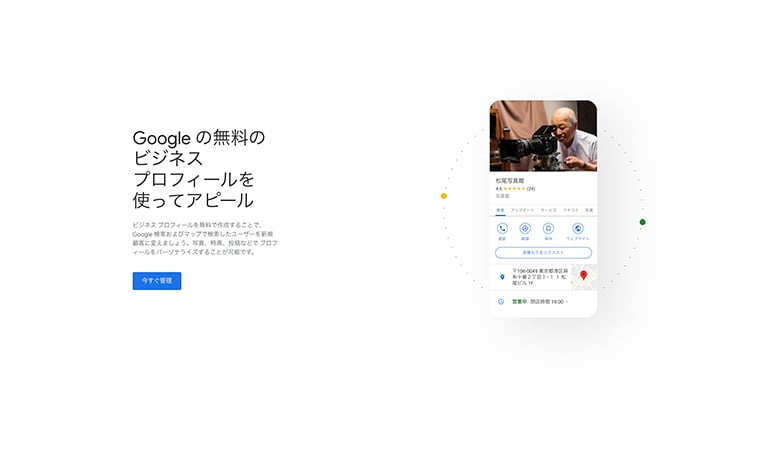
Googleビジネスプロフィールに登録する際の注意点
ここでは、Googleビジネスプロフィールに登録する際の注意点を項目別に紹介します。
ビジネス名
Googleビジネスプロフィールのビジネス名は他の媒体でも使用している正式な名称でなければなりません。クローラーに正しく認識してもらうためにも情報は統一させましょう。
営業時間やサービス名、所在地、アピールポイントなどを含めることは禁止されています。
電話番号
Googleビジネスプロフィールでは電話番号の入力をスキップすることもできますが、電話番号を掲載することでユーザーがすぐに店舗と連絡をとることができ、行動に移せます。
来店率アップのためにも各店舗に直接つながる電話番号は必ず入力しておきましょう。
WEBサイト
自店舗のWEBサイトがない場合は、これまでにプロフィールに登録してきた情報をもとにGoogleが自動的に無料WEBサイトを作成してくれる機能もあるため利用してみるのもいいでしょう。
オーナー確認
Googleビジネスプロフィールのオーナー確認に必要なコードを取得する方法は基本的にハガキ郵送となります。1~2週間ほどで5桁のコードが記載されたハガキが届くため、速やかにオーナー確認に進みましょう。3週間以上かかってしまうこともあるため、Googleビジネスプロフィールの作成は早めに取り掛かることをおすすめします。
ハガキではなく以下の4種類の方法が表示された場合は、それぞれの方法でコードを受け取りましょう。
- メールアドレス・・・登録したメールアドレス宛にコードが届きます。
- 電話またはテキストメッセージ・・・電話に出るか、SMSでコードを送ってもらうかを選択できます。
- 録画・・・管理画面でQRコードを読み込み、店舗の周辺、販売している商品やサービス、従業員だけが利用できる施設やツールなどを撮影して動画をアップロードします。審査が入り、数日後に承認・否認の連絡がきます。否認だった場合は他の方法で再度確認を行うことになります。
- ライブビデオ通話・・・ビデオ通話で店舗の周辺、販売している商品やサービス、従業員だけが利用できる施設やツールなどを撮影し、自分のビジネスを証明します。
参考:Googleでオーナー確認を行う方法:Googleビジネスプロフィールヘルプ
Googleビジネスプロフィール運用をサポートする「kuchi ko meet」
クチコミ・SNS連携・想定来店者分析など《コミコミで集客》をコミット。
|
このようにkuchi ko meetはGoogleビジネスプロフィール運用を成功に導くための機能が凝縮されたツールであり、リソースや知識がなくても集客率アップを可能にします。
まとめ
今回は、Googleビジネスプロフィールの登録方法について解説しました。
Googleビジネスプロフィールの登録は、来店してもらうための第一歩である「認知」に必要不可欠なステップです。項目はできるだけすべて埋め、より多くの情報を提示することで順位も上がり、ユーザーに足を運んでもらえる機会がグッと増えます。
Googleビジネスプロフィールに初めて登録する場合は時間がかかってしまうかもしれませんが、集客のためにもぜひ登録・活用してみてください。

| WRITER / HUM 株式会社ジャリア福岡本社 WEBマーケティング部 WEBライター 株式会社ジャリア福岡本社 WEBマーケティング部は、ジャリア社内のSEO、インバウンドマーケティング、MAなどやクライアントのWEB広告運用、SNS広告運用などやWEB制作を担当するチーム。WEBデザイナー、コーダー、ライターの人員で構成されています。広告のことやマーケティング、ブランディング、クリエイティブの分野で社内を横断して活動しているチームです。 |